用户在下载浏览器时,会根据自己的使用习惯来选择,其中就可以在用户的电脑上看到uc浏览器的身影,这款软件为用户带来了许多的便利和好处,让用户可以享受到不错的网页浏览体验,因此uc浏览器软件受到了不少用户的喜欢,当用户在uc浏览器中浏览网页时,会发现网页太小了,想要将其放大,却不知道怎么来操作实现,其实这个问题是很好解决的,用户直接点击页面右上角处的个人头像选项,可以看到弹出来的下拉菜单,用户选择其中网页比例的加号图标即可放大网页,还可以点击双向箭头来开启全屏模式,那么接下来就让小编来向大家分享一下uc浏览器实现网页缩放的方法教程吧,希望用户能够喜欢。

1.用户在电脑桌面上打开uc浏览器软件,并来到主页上点击右上角处的三横图标

2.在弹出来的下拉菜单中,用户可以看到有网页比例选项,需要点击右侧的加号图标,或是直接更改数值大小

3.设置成功后,用户就可以发现当前的网页显示比例变大了,如图所示

4.或者用户在下拉菜单中点击网页比例选项右侧的双向箭头图标

5.这时就可以看到当前的网页开启了全屏模式,如图所示,用户可以按下f11键位来恢复到原显示比例

以上就是小编对用户提出问题整理出来的方法步骤,用户在浏览网页时,发觉网页显示比例太小了,就可以点击主页上头像弹出下拉菜单,接着按下网页比例选项的加号图标或是双向箭头图标即可实现放大,详细的操作过程是很简单的,因此有需要的用户可以来试试看。
 wps表格快速返回目录的教程
wps表格快速返回目录的教程
大部分的用户在使用wps软件时,可以感受到其中的功能是很强大......
阅读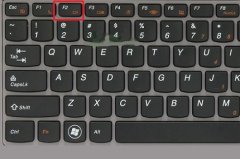 微星主板如何恢复出厂设置
微星主板如何恢复出厂设置
如果使用的主板品牌是微星的话,想要对微星主板进行出厂设置......
阅读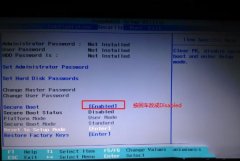 教你如何一键重装win7系统
教你如何一键重装win7系统
电脑怎么一键重装win7系统?现在新出来的笔记本、台式机等都采......
阅读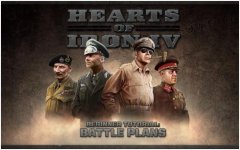 钢铁雄心4秘籍作弊码汇总 HOI4控制台代码
钢铁雄心4秘籍作弊码汇总 HOI4控制台代码
本次为大家带来的是钢铁雄心4的命令作弊码大全,钢铁雄心4(......
阅读 旋风PDF阅读器转换成jpg图片的教程
旋风PDF阅读器转换成jpg图片的教程
旋风PDF阅读器是用户很喜欢的一款PDF阅读软件,给用户带来了不......
阅读 抖音牙膏里的世界拍摄方
抖音牙膏里的世界拍摄方 2021年显卡出货量将增长近
2021年显卡出货量将增长近 钉钉怎么开群签到?钉钉开
钉钉怎么开群签到?钉钉开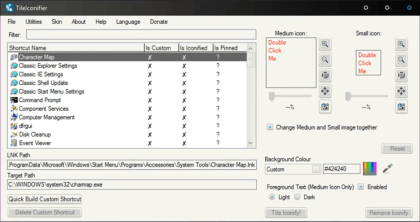 TileIconifier - Windows10中更漂
TileIconifier - Windows10中更漂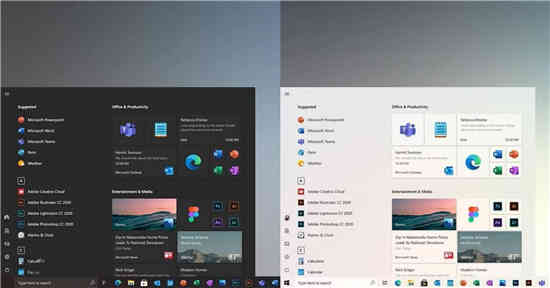 Win10 21H1 更新黑暗模式、
Win10 21H1 更新黑暗模式、 Windows10 2021 2月10更新:新
Windows10 2021 2月10更新:新 大家如果了解情况,从而
大家如果了解情况,从而 淘宝如何开通分享小站?分
淘宝如何开通分享小站?分 拾光梦行是元宇宙游戏吗
拾光梦行是元宇宙游戏吗 幻塔抗性食物汇总
幻塔抗性食物汇总 阴阳师饿鬼是男是女
阴阳师饿鬼是男是女 祺祥amd显卡属于几线品牌
祺祥amd显卡属于几线品牌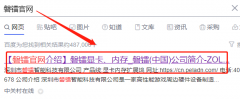 磐镭AMD显卡官网
磐镭AMD显卡官网 开机不显示故障的维修
开机不显示故障的维修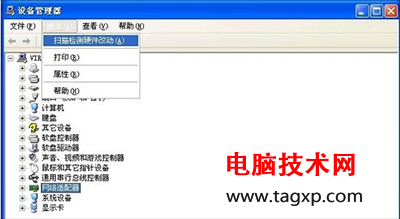 快捷键汇总win10正式版系统
快捷键汇总win10正式版系统 VLC media player录制屏幕内容
VLC media player录制屏幕内容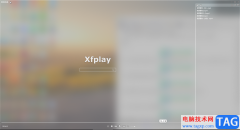 影音先锋启用播放记忆的
影音先锋启用播放记忆的 Word文档打印图片铺满a4纸
Word文档打印图片铺满a4纸 wps设置多人同时编辑同一
wps设置多人同时编辑同一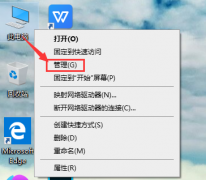 win10账户被停用怎么办详细
win10账户被停用怎么办详细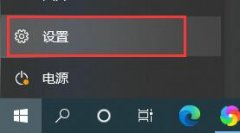 win10关闭防护教程
win10关闭防护教程 网速变慢,为什么重启路
网速变慢,为什么重启路 怎么隐藏文件扩展名与w
怎么隐藏文件扩展名与w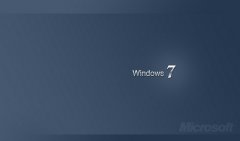
如果我们目前使用的电脑配置情况比较低的话,想要安装一个运行起来比较流畅不会卡顿的操作系统的话,相信很多小伙伴都想要知道低配电脑装win7哪个版本比较好流畅。据小编所知win7的不同...
次阅读
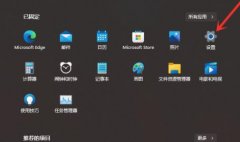
在win11系统中全屏游戏或者看电视的时候有很多用户都觉得任务栏碍事,但是又不知道该怎么去隐藏它,为此我们今天就给你们带来了win11隐藏任务栏方法,如果你需要隐藏它,就来看看怎么操...
次阅读
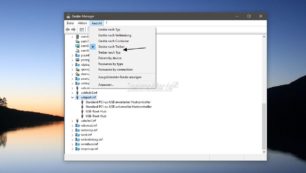
早在1月,我们就报告设备管理器在视图中获得了新的排序选项。当时隐藏起来,现在已经正式集成。到目前为止,在开发人员内部。但是由于此更改已真正实施,因此可以假定它最迟将在Win...
次阅读

如果我们在使用电脑的过程中需要重装我们的操作系统或者是为我们的电脑安装系统,首先要做的就是去相关网站下载需要的操作系统。对于windows7旗舰版1001win7旗舰版在哪里下载的问题,小编...
次阅读
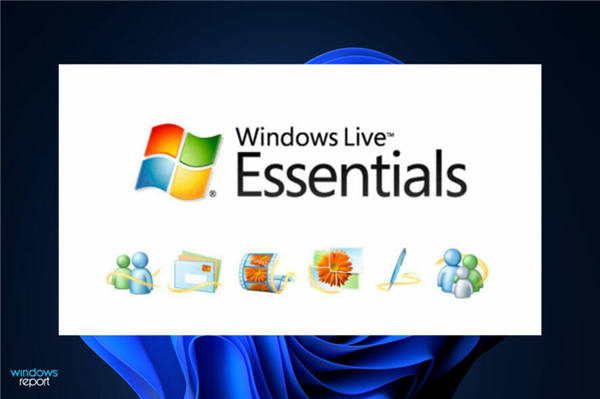
修复:Windows Live 照片库加载 photoviewer.dll 错误 作为 Windows 7 版本的一部分,独立的 Windows 照片库程序已重命名为 Windows Live 照片库,并包含在 Windows Live...
次阅读

深度技术win7的下载安装教程一般来说分为几种,最常见的一般是U盘和硬盘,今天小编教大家如何使用光盘安装,深度技术win7是最具知名度的系统之一,非常适合新手安装使用,具体的下载安装...
次阅读
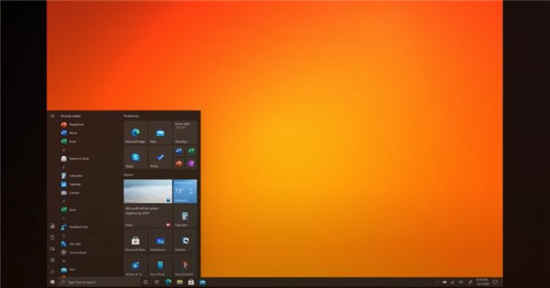
报道表明,微软正在秘密开发Cloud PC,这项新服务将允许用户在几分钟内从任何设备访问桌面应用程序。 Windows 10 Cloud PC预计将在2021年3月至2021年6月之间的某个时候...
次阅读

相比于正式版的win11,dev版保持了一个比较频繁的更新频率。近日微软就再度为dev版win11推送了最新的更新补丁,但是这次的更新没有内容,只是用来测试服务通道的。...
次阅读

win7正版多少钱这个问题很多想买的用户都问过,今天小编就给大家带来了价格,但其实没用多大的意义了,因为没有几个月就没用正版了,为什么呢?下面来一起看看吧。...
次阅读
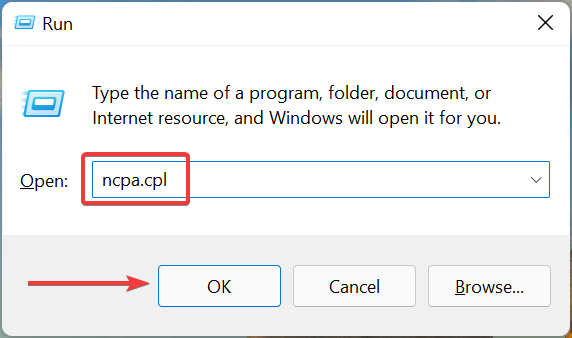
教你如何在Windows11中添加辅助IP地址 IP(互联网协议)地址基本上是分配给网络上每个设备的身份,以帮助在 LAN(局域网)或互联网上识别它。许多用户想知道他们是否可以...
次阅读

win7系统是一款使用体验非常好的优秀系统。但是最近有很多的小伙伴们纷纷反映自己的win7电脑音响没有声音了!今天小编就为大家带来了win7电脑音响没声音的设置教程一起来看看吧。...
次阅读

如今依旧还有很多的用户在使用win7系统,特别是一些老年用户,而且他们也不知道win7系统对电脑配置要求,为了让你们更好的去适配电脑,我们带来了详细介绍。...
次阅读

几个月来,微软一直在努力解决一个影响Windows 10游戏性能的问题。该公司已经发布了一些修复程序,但似乎仍然存在一些遗留问题,因为他们正在重新尝试KB5004296,这是一个针对...
次阅读
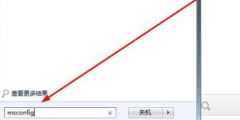
win7系统是一款大家都说好的优秀系统!最近一直有小伙伴们在问如果查看电脑配置信息?今天小编就为大家带来了图文详解win7如何查看电脑配置教程一起来看看吧。...
次阅读

微软已经正式发布了Windows11操作系统,该系统已经进行了大量的修改,包括系统的新外观。在WindowsInsider计划中,Windows11的第一个版本将于下周发布测试。但是,在测试程序中...
次阅读